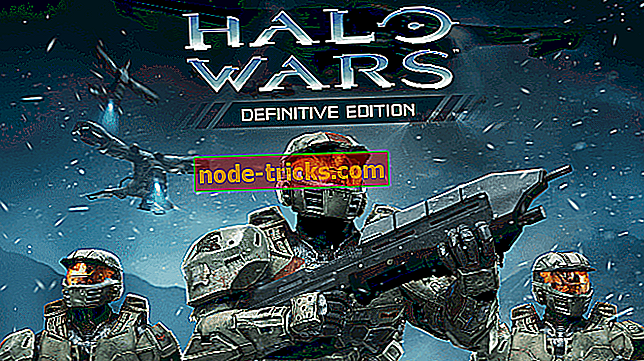Slik løser du feil 79 på HP-skrivere
Kommer du på feil 79 på HP-skriveren ? Vi har løsninger!
En av de mest frustrerende øyeblikkene når du bruker en skriver, er når du får en feil, mer når du ikke vet hva du skal gjøre neste.
Før du kan fikse feilen 79 på skriveren, er det godt å kjenne årsakene slik at neste gang det vises, er du klar for det fordi du vet nøyaktig hvor det kommer fra.
Feil 79 vises på HP-skriverens kontrollpanel på to måter:
- Feil 79 slår seg av og på igjen
- Feil 79 tjenestefeil slå av og på - noe som betyr at en inkompatibel DIMM var installert.
Løs feil 79 på skrivere med disse løsningene
- Feil 79 slår seg av og på igjen
- Installer DIMM på nytt
- Installer drivere på nytt
- Kontakt HP Support
1. Feil 79 slår seg av og på igjen
Hvis HP-skriveren din viser denne typen feil 79, er det sjansen for at den har opplevd intern firmwarefeil.
Her er trinnene for å fikse dette:
- Slå av skriveren
- Vent i minst 30 sekunder eller så
- Slå på strømmen igjen
- Vent til skriveren skal initialisere
Merk: Hvis du bruker en strømforsterkerbeskytter, må du først fjerne den og deretter koble skriveren direkte til stikkontakten, før du slår på strømmen igjen.
Hvis Feil 79-meldingen vedvarer på skriverens skjerm, gjør du følgende:
- Koble fra alle nettverks- eller USB-kabler, samt strømssyklusen. Hvis skriveren går tilbake til Klar-status, må du sjekke firmwareversjonen og deretter oppdatere fastvaren hvis nyere versjon er tilgjengelig.
For å finne skriverens fastvareversjon, skriv ut en konfigurasjonsrapport fra skriverens kontrollpanel, eller du kan også besøke HP Support-siden for å se etter den nyeste firmwareversjonen som er tilgjengelig.
Hvis feilen 79 problemet oppstår på skriveren, kan du prøve å isolere det til noe som kan være i ditt eget miljø. Slett eventuelle utskriftsjobber fra datamaskinen, eller andre datamaskiner som er koblet til skriveren, og utfør deretter en testutskrift.
2. Installer DIMM på nytt
Hvis du bare har installert et minne DIMM i HP-skriveren, er dette det du trenger å gjøre for å løse problemet 79-problemet:
- Det første du må gjøre er å slå av skriveren
- Deretter fjerner du DIMM
- Sett på nytt DIMM for å bekrefte at den sitter riktig i skriveren
- Slå på HP-skriveren
Hvis feilen 79-problemet vedvarer, gjør du følgende:
- Fjern eventuelle installerte DIMMS
- Utfør en test på HP-skriveren
- Hvis utskriftsarbeidet er bra, må du installere en DIMM som støttes av skriveren
3. Sett inn drivere på nytt
Et annet gjennomførbart skritt er å helt fjerne skriverenheten fra PCen og installere den på nytt. Denne tilnærmingen krever at du avinstallerer både drivere og HP-tilhørende programvare, og det bør ikke være vanskelig. Her er hva du trenger å gjøre:
- I Kontrollpanel for Windows skriver du Kontroll og åpner Kontrollpanel.
- Velg Avinstaller et program og fjern all HP-skriverrelatert programvare.
- Høyreklikk Start og åpne Enhetsbehandling.
- Under utskriftskøene fjerner du HP-enheten ved å avinstallere den.
- Start PCen på nytt og vent til driveren er installert automatisk.
- Installer HP-tilknyttet programvare igjen, og forhåpentligvis bør det være nok til å løse problemet.
4. Kontakt HP Support
Hvis feilen 79-meldingen vedvarer, vennligst ta kontakt med HPs kundesupportteam med detaljer om problemet ditt, og de vil gjerne hjelpe deg.
Vi håper at en av disse løsningene hjalp deg. Gi oss beskjed om din erfaring i kommentarfeltet.